在Win10系統下微軟推薦使用Windows PowerShell來替代CMD命令提示符,不過很多用戶可能不太熟悉使用方法,比如簡單的格式化磁盤命令,如果你有興趣不妨隨小編一起來學習一下相關命令和使用方法。
操作步驟如下:
1、首先打開Windows PowerShell,按下 Windows + S 快捷鍵——在小娜搜索中輸入「Windows PowerShell」并右鍵 Windows PowerShell 以管理員身份運行。更快捷的方法是用WIN +X鍵。
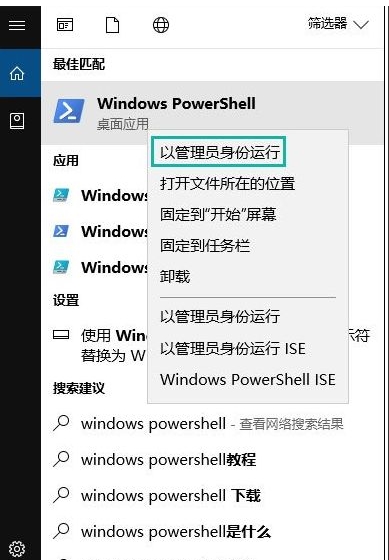
2、執行命令:
Get-Disk Cmdlet
可以查看到連接到當前 Windows 10 PC 的所有物理磁盤和 U 盤。
3、如果「移動硬盤」在第4磁盤,我們就可以執行如入命令清理驅動器:
Get-Disk 4 | Clear-Disk -RemoveData
執行上述命令時,請確保要清理和格式化的磁盤編號(4)填寫正確,否則清除了錯誤的驅動器會導致數據丟失。
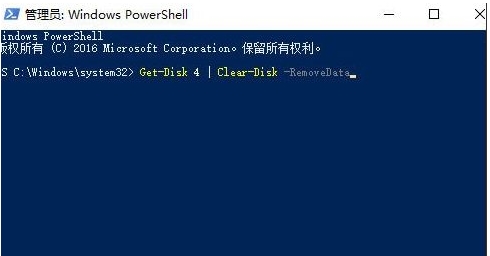
4、執行如下命令以使用 NTFS 文件系統來創建新分區,并為磁盤分配名稱:
New-Partition -DiskNumber 4 -UseMaximumSize | Format-Volume -FileSystem NTFS -NewFileSystemLabel Udisk
上述命令中,要格式化的驅動器磁盤號 -DiskNumber 為 4,要分配的磁盤名稱也就是磁盤卷標 -NewFileSystemLabel 為 Udisk,請按你自己的情況更改。
5、執行如下 PowerShell 命令為格式化好的磁盤分配一個驅動器號:
Get-Partition -DiskNumber 4 | Set-Partition -NewDriveLetter G
OK,到這時我們就完成了PowerShell磁盤格式化和盤符操作的命令,相信以上方法對大家有一定的幫助。